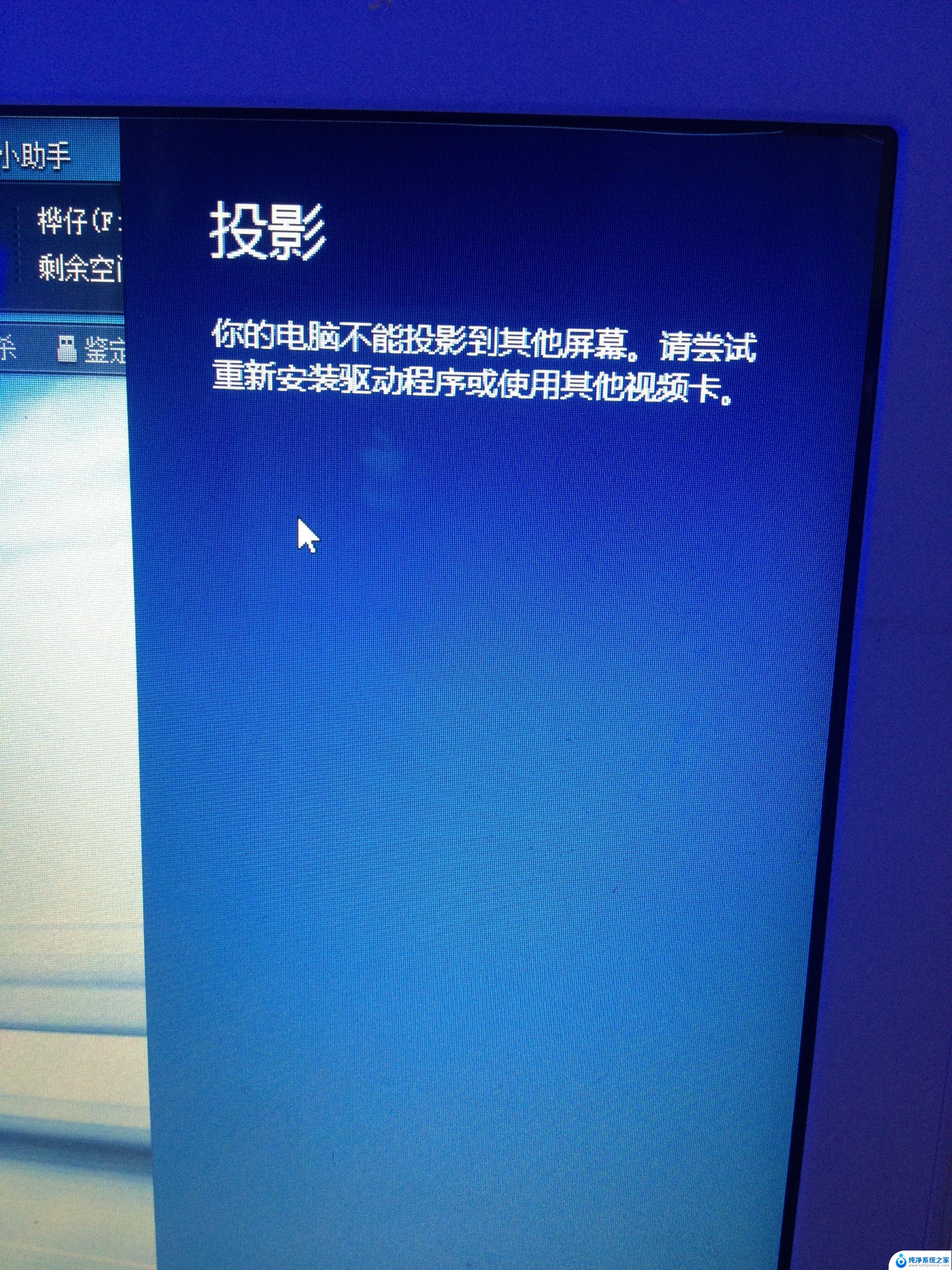电脑跟投影连接着,但是投影没显示出来 电脑连接投影仪无信号怎么解决
当我们使用电脑连接投影仪时,有时候会遇到投影仪无法显示的问题,这种情况可能是由于连接线松动、输入源设置错误或者投影仪本身故障所造成的。为了解决这个问题,我们可以先检查连接线是否牢固,然后确认输入源设置是否正确,最后可以尝试重新启动电脑和投影仪来排除故障。通过这些简单的方法,我们可以很快解决电脑连接投影仪无信号的问题,让投影画面顺利显示出来。
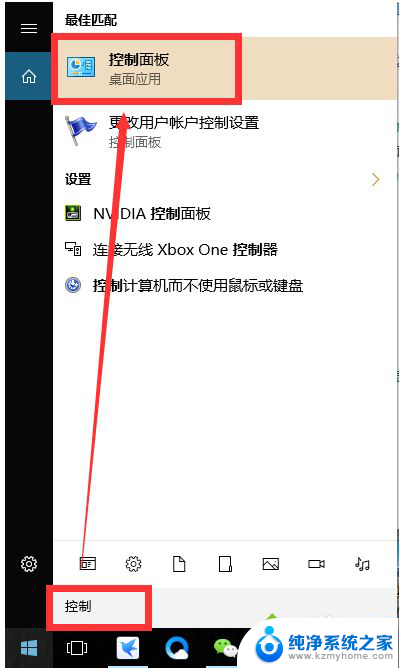
1、启动笔记本电脑,将其显示模式设置为镜像显示模式
2、将投影仪信号线连接到笔记本电脑
3、打开投影仪
4、如不能显示,根据笔记本电脑型号的不同按以下功能键:
Dell:Fn+F8
HP:Fn+F4
ThinkPad:Fn+F7
东芝:Fn+F5
Acer:Fn+F5
Fujitsu:Fn+F10
Samsung:Fn+F4
Sony:Fn+F7
Asus:Fn+F8
5、如再不能显示,在显示属性中调整显示分辨率(1024×768、800×600等);
通过“显示”→“设置”→“高级”→“监视器”设置显示刷新频率(一般为75HZ)
6、重启电脑。
以上是电脑和投影连接后却无法显示的全部内容,如果您遇到这种情况,您可以按照以上方法进行解决,希望这些方法能够帮助到大家。